itunes安装教程_Apple Mobile Device服务开启_iPhone驱动安装教程
iTunes使用

Itunes使用流程一、ITUNES下载在IE地址栏中输入进入苹果官方网站。
点击itunes进入下载界面点击立刻下载双击打开二、ITUNES的使用。
1,准备工作用数据线将你的设备和电脑连接连接设备后,在ITUNES左面可以看到你的设备,点击你的设备,可以在右面的摘要里看到你的产品信息。
在摘要下方的选项中可以看到“手动管理音乐和视频”这一项,将前面的“勾”勾上,并点击右下方的“应用”。
完成设置。
2.将音乐和视频放入你的设备。
将音乐(MP3格式)电影(MP4格式,如下载的是其他格式的电影需要通过格式转换器转换成MP4格式)放入一个文件夹中。
将文件夹用鼠标点主,拖移到你的设备中然后放手,音乐和电影就会进入你的设备。
3.将照片放进你的设备。
点击摘要旁边的照片选项,进入照片。
将“同步照片”前的“勾”勾上,再点后面的“MY PICTURES”,选择“选取文件夹”找到自己电脑上照片所在的文件夹,然后点击“确定”。
然后点击最右下方的“应用”。
就可以将照片放进你的设备之中。
3.应用程序。
一、注册账号。
点击ITUNES中左侧的ITUNES STORE用软件”在免费应用软件中随便找到一个,点击“免费”两字。
会弹出以下对话框。
点击“创建新账户”。
注意一定要选取免费的应用程序注册。
根据提示选择继续选择同意并继续APPLE ID为你的电子邮箱,密码要求是8位数以上必须含大写字母、小写字母和数字。
否则会提示你密码无效。
密码提示的问题和答案只能用字母,不能用汉字,否则也无效。
进入下一界面后,如果你需要购买收费应用软件,则选择信用卡的种类和卡号及安全码,如果只是想下载免费的应用软件,则在付款方式中选择“无”。
并填写相关的信息,这里的地址等信息可以使用汉字。
填写完成后,会让你进入邮箱验证。
进入邮箱后,选择苹果发给你的邮件进入。
点击“立即验证”然后输入你的邮箱(apple ID)和APPLE ID的密码点击验证地址。
注册完成。
注册完成后,在进入ITUNES中,在顶部找到”STORE”选项,选择“对这台电脑授权”注意一个账号最多只能在5台电脑上授权。
iTunes使用手册范本

iTunes使用手册编:金王军市南方韵和科技iTunes是APPLE数码类产品(iPhone、iPod、iPad)的官方管理工具,本文将以iPhone4作为操作实例。
一、注册App Store账号首先请确认自己的电脑已经安装好官方工具iTunes,如果还没安装请下载安装,下载地址是/itunes。
安装完了就得要注册一个iTunes store的账户,这样用起iTunes来或者安装一些类似QQ这样的免费软件也很方便,但直接注册iTunes store是要需要填写信用卡号的,这就难为了一些没有信用卡的用户或者不想付费安装软件的用户。
下面对如何注册免费的APPLE ID作下介绍1、打开iTunes,点击右侧的iTunes Store2、在iTunes Store的软件商店界面的右侧,找到免费App,然后随便找一个,点击右侧的“免费”按钮。
3、这时就会弹出一个提示iTunes Store注册的窗口,点击“创建新账户”。
(这步才是关键,只有经过以上步骤才会注册到不用填写信用卡的免费账户,如果直接注册,是需要填写信用卡信息的)4、接下来点击“继续”。
5、下一步如图设置,然后点击“继续”。
6、注册信息的填写,一定要填写你自己的能有的真实,因为后面还要用来接收注册确认。
(PS:密码要有字母和数字而且字母至少一个大写一个小写)7、这回出现“无”这个选项了,就表示不用必须填写信用卡账号了,继续注册。
8、这里就发送验证了,点击“确定”。
9、到你的里找到收到的验证。
并且点击中的验证10、之后iTunes上就会弹出一个登陆对话框,这时输入你刚才注册的ID和密码就可以了11、点击“完成”,注册完毕。
12、注册完还有最后一步,就是对这台电脑进行iTunes操作的授权,点击iTunes菜单栏的Store,选择“对电脑授权”。
每个APPLE ID只能同时对5台电脑进行授权,如果你以后不向在某台电脑上使用你的APPLE ID请一定要注销掉。
itunes的使用 傻瓜式教程
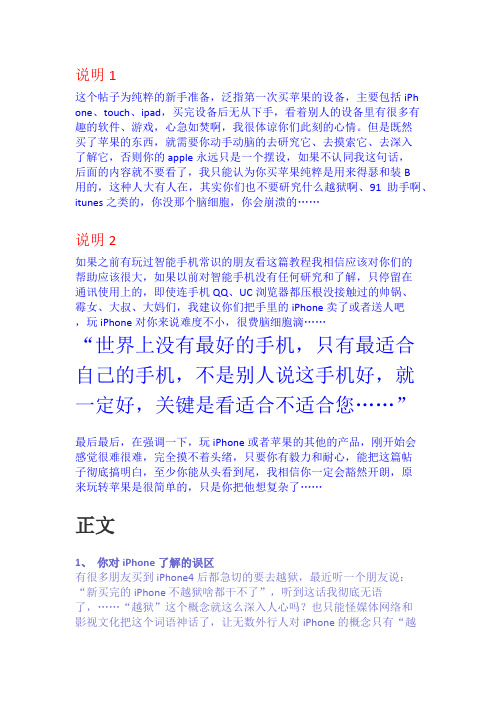
说明1这个帖子为纯粹的新手准备,泛指第一次买苹果的设备,主要包括iPh one、touch、ipad,买完设备后无从下手,看着别人的设备里有很多有趣的软件、游戏,心急如焚啊,我很体谅你们此刻的心情。
但是既然买了苹果的东西,就需要你动手动脑的去研究它、去摸索它、去深入了解它,否则你的apple永远只是一个摆设,如果不认同我这句话,后面的内容就不要看了,我只能认为你买苹果纯粹是用来得瑟和装B用的,这种人大有人在,其实你们也不要研究什么越狱啊、91助手啊、i tunes之类的,你没那个脑细胞,你会崩溃的……说明2如果之前有玩过智能手机常识的朋友看这篇教程我相信应该对你们的帮助应该很大,如果以前对智能手机没有任何研究和了解,只停留在通讯使用上的,即使连手机QQ、UC浏览器都压根没接触过的帅锅、霉女、大叔、大妈们,我建议你们把手里的iPhone卖了或者送人吧,玩iPhone对你来说难度不小,很费脑细胞滴……“世界上没有最好的手机,只有最适合自己的手机,不是别人说这手机好,就一定好,关键是看适合不适合您……”最后最后,在强调一下,玩iPhone或者苹果的其他的产品,刚开始会感觉很难很难,完全摸不着头绪,只要你有毅力和耐心,能把这篇帖子彻底搞明白,至少你能从头看到尾,我相信你一定会豁然开朗,原来玩转苹果是很简单的,只是你把他想复杂了……正文1、你对iPhone了解的误区有很多朋友买到iPhone4后都急切的要去越狱,最近听一个朋友说:“新买完的iPhone不越狱啥都干不了”,听到这话我彻底无语了,……“越狱”这个概念就这么深入人心吗?也只能怪媒体网络和影视文化把这个词语神话了,让无数外行人对iPhone的概念只有“越狱”这个解释。
我在这里只想告诉新手,当你们新买到iPhone、或者t ouch、或者ipad时,请把越狱这个词从你的脑海里删掉,“越狱”目前和你们没有半毛钱的关系,你们的重点不是越狱,而是itunes,什么时候当你会用itunes、会用app store的时候,而且有时间闲的蛋疼的时候,再去稍微关注一下“越狱”对你的意义……切记切记!!2、 itunes是干嘛的给大家举个简单的例子“小时候都玩过玩具遥控汽车吧,没有操控摇杆,小车就是个普通的玩具车,谈不上遥控车了。
win7系统重启apple mobile device service服务的操作办法
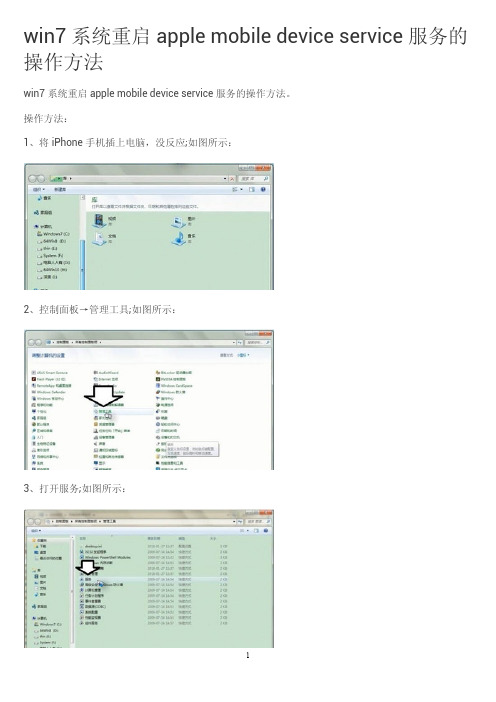
win7系统重启apple mobile device service服务的操作方法
win7系统重启apple mobile device service服务的操作方法。
操作方法:
1、将iPhone手机插上电脑,没反应;如图所示:
2、控制面板→管理工具;如图所示:
3、打开服务;如图所示:
4、双击点开Apple Mobile Device Service服务;如图所示:
5、启动类型中确保是在自动中;如图所示:
6、点击停止;如图所示:
7、然后再重启该服务;如图所示:
8、重启电脑生效;如图所示:
9、最后显示iPhone手机了。
如图所示:
以上内容就是有关于win7系统重启apple mobile device service服务的操作步骤了,对于遇到相同问题的用户们来说,只要参考上述的方法步骤,那么就可以轻松解决了。
解决applemobiledevice(recoverymode)找不到驱动程序
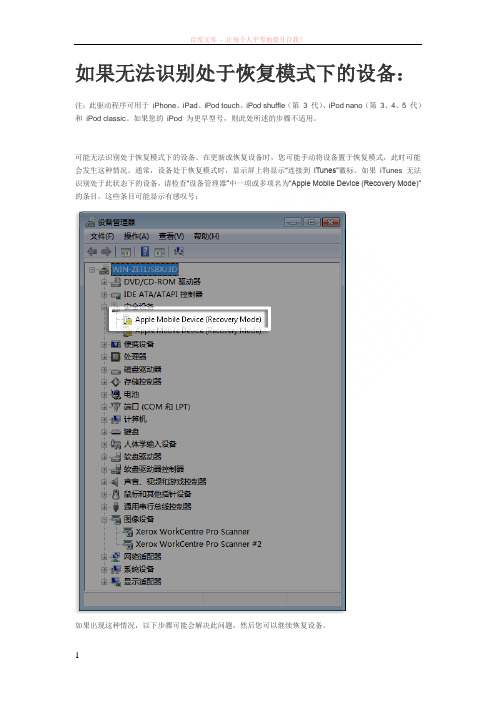
如果无法识别处于恢复模式下的设备:注:此驱动程序可用于iPhone、iPad、iPod touch、iPod shuffle(第 3 代)、iPod nano(第3、4、5 代)和iPod classic。
如果您的iPod 为更早型号,则此处所述的步骤不适用。
可能无法识别处于恢复模式下的设备。
在更新或恢复设备时,您可能手动将设备置于恢复模式,此时可能会发生这种情况。
通常,设备处于恢复模式时,显示屏上将显示“连接到iTunes”徽标。
如果iTunes 无法识别处于此状态下的设备,请检查“设备管理器”中一项或多项名为“Apple Mobile Device (Recovery Mode)”的条目。
这些条目可能显示有感叹号:如果出现这种情况,以下步骤可能会解决此问题,然后您可以继续恢复设备。
打开“设备管理器”并连接您的设备。
点按“查看”菜单,并选择“依连接排序设备”。
找到出错的“Apple Mobile Device (Recovery Mode)”条目。
您可能需要展开“设备管理器”的各个部分来查找。
这些条目的正上方是“USB Composite Device”条目。
根据您的Windows 版本,请按照以下步骤来更新此驱动程序:对于Windows XP右键点按总的USB Composite Device 条目,从快捷菜单中选取更新驱动程序。
如果系统询问是否连接到Windows Update 以搜索软件,请选取“否,暂时不”,然后点按“下一步”。
选择“从列表或指定位置安装(高级)”,然后点按“下一步”。
选取“不要搜索。
我要自己选择要安装的驱动程序”并点按“下一步”。
点按“从磁盘安装”按钮。
在“从磁盘安装”对话框中,点按“浏览”按钮。
使用此窗口导航至以下文件夹:C:\Program Files\Common Files\Apple\Mobile Device Support\Drivers。
连按此文件夹中列出的usbaapl 文件。
itunes刷机教程

itunes刷机教程iTunes是一款由苹果公司开发的多媒体管理软件,不仅可以管理音乐、视频和图片等文件,还可以用于更新和恢复iOS设备的系统。
在某些情况下,我们可能需要使用iTunes对iPhone或iPad进行刷机操作,本文将详细介绍如何使用iTunes进行刷机。
首先,确保你的计算机上已经安装了最新版本的iTunes。
你可以从苹果官方网站上下载和安装iTunes,然后打开软件。
将你的iPhone或iPad通过USB线连接到计算机,iTunes会自动检测到设备。
在iTunes的界面中,你可以看到连接的设备出现在左上角的设备图标上。
接下来,点击设备图标,进入设备的概述页面。
在概述页面中,你可以看到设备的基本信息和软件版本。
如果你想要备份设备中的数据,可以选择在“备份”选项中进行备份。
备份可以保留你的个人数据,并且可以在刷机后恢复到新的设备中。
在概述页面的“概要”窗口中,你可以看到设备的软件版本信息,如果有新的更新版本可用,会显示在软件版本旁边的按钮上。
点击该按钮进行软件更新。
在更新过程中,确保设备与电脑保持连接。
如果你的设备遇到问题无法正常使用,你可以选择进行恢复。
在设备概述页面的“回复”选项中,点击“回复iPhone”或“回复iPad”按钮。
这将擦除设备上的所有数据,并重新安装最新的iOS系统。
在恢复过程中,也要确保设备与电脑保持连接。
刷机过程可能需要一段时间,取决于设备的型号和网络连接的速度。
一旦刷机完成,你将看到一个欢迎界面,然后可以按照屏幕上的指示进行设置。
值得注意的是,在刷机之前,务必备份设备中的数据,因为刷机会擦除所有设备上的个人数据。
刷机操作也有风险,可能会导致数据丢失或设备损坏,所以请谨慎操作并确保有可靠的备份。
此外,如果刷机过程中出现任何错误或问题,可以在iTunes 中选择“帮助”菜单,然后选择“随时检查更新”以获取最新的帮助信息。
总结起来,使用iTunes进行刷机是一种更新和恢复iOS设备的有效方式。
APPLE MOBILE DEVICE(RECOVERY MODE)驱动安装

屏幕上已出现连接iTunes图标,这时电脑提示发现新硬件Apple Mobile Device,弹出提示框安装驱动,点击自动搜索无果,驱动安装失败,电脑不能识别恢复模式的iPad2,痛苦。
(曾经给iPhone4升级时也出现过)接着iTunes提示1602错误。
是不是很多峰友都见过。
于是在网络上搜索解决方案。
很多提示Apple Mobile Device服务未开启。
结果进入一看,服务已开启,并且自己停止后再开启多次,还是不识别新硬件。
思索再三,在度娘上搜索到一篇由peachglide分享文章,提到其实是驱动未能安装导致,给了解决方案。
回家一试果然解决问题,特写出来与各位分享。
背景:系统:Windows XP SP3Apple Mobile Device服务已开启一、当设备处于恢复模式的时候,不识别硬件时,主要是电脑中Apple Mobile Device USB Driver的驱动没有安装。
二、给硬件安装驱动1、接上硬件(iPad2),电脑提示找到硬件Apple Mobile Device,忽略。
2、打开电脑的设备管理器,发现有黄色问号的硬件不识别,忽略。
3、点开通用串行总线控制器,见下图大家的电脑中Apple Mobile Device USB Driver是没有显示的,而是显示了2个USB Composit Device,点属性看其中有一个是Apple Mobile Device USB Driver4、安装驱动,找到属性是Apple的USB Composit Device,点更新驱动,弹出对话框,选择下面一个,见图5、出现第二个对话框时,同样选择第二个,见图6、选择Apple Mobile Device USB Driver ,见图7、之后就是下一步到结束。
8、到此,驱动安装完毕,可以正常更新固件啦。
反思:当系统直接提示安装驱动时,是不是可以直接这么操作呢?我的已经安装好了,只有等待大家的尝试了。
itunes刷机教程
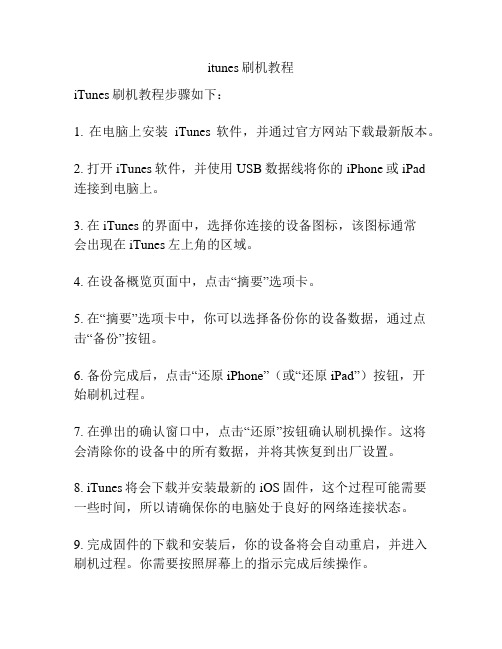
itunes刷机教程
iTunes刷机教程步骤如下:
1. 在电脑上安装iTunes软件,并通过官方网站下载最新版本。
2. 打开iTunes软件,并使用USB数据线将你的iPhone或iPad
连接到电脑上。
3. 在iTunes的界面中,选择你连接的设备图标,该图标通常
会出现在iTunes左上角的区域。
4. 在设备概览页面中,点击“摘要”选项卡。
5. 在“摘要”选项卡中,你可以选择备份你的设备数据,通过点击“备份”按钮。
6. 备份完成后,点击“还原iPhone”(或“还原iPad”)按钮,开
始刷机过程。
7. 在弹出的确认窗口中,点击“还原”按钮确认刷机操作。
这将会清除你的设备中的所有数据,并将其恢复到出厂设置。
8. iTunes将会下载并安装最新的iOS固件,这个过程可能需要一些时间,所以请确保你的电脑处于良好的网络连接状态。
9. 完成固件的下载和安装后,你的设备将会自动重启,并进入刷机过程。
你需要按照屏幕上的指示完成后续操作。
10. 最后,你可以选择从之前备份的数据中恢复个人设置和文件,或者选择设置为全新的设备。
值得注意的是,刷机操作可能会导致设备数据的丢失,请确保提前备份重要的个人数据。
刷机过程也可能会导致设备出现问题,因此请谨慎操作,并确保在可靠的网络环境下操作。
【优质】用电脑为苹果手机重装系统教程-精选word文档 (1页)
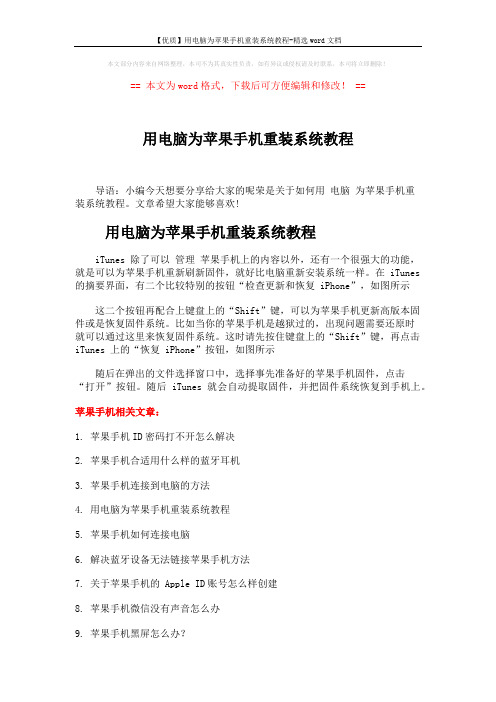
【优质】用电脑为苹果手机重装系统教程-精选word文档
本文部分内容来自网络整理,本司不为其真实性负责,如有异议或侵权请及时联系,本司将立即删除!
== 本文为word格式,下载后可方便编辑和修改! ==
用电脑为苹果手机重装系统教程
导语:小编今天想要分享给大家的呢荣是关于如何用电脑为苹果手机重
装系统教程。
文章希望大家能够喜欢!
用电脑为苹果手机重装系统教程
iTunes 除了可以管理苹果手机上的内容以外,还有一个很强大的功能,就是可以为苹果手机重新刷新固件,就好比电脑重新安装系统一样。
在 iTunes 的摘要界面,有二个比较特别的按钮“检查更新和恢复iPhone”,如图所示
这二个按钮再配合上键盘上的“Shift”键,可以为苹果手机更新高版本固件或是恢复固件系统。
比如当你的苹果手机是越狱过的,出现问题需要还原时
就可以通过这里来恢复固件系统。
这时请先按住键盘上的“Shift”键,再点击iTunes 上的“恢复iPhone”按钮,如图所示
随后在弹出的文件选择窗口中,选择事先准备好的苹果手机固件,点击
“打开”按钮。
随后 iTunes 就会自动提取固件,并把固件系统恢复到手机上。
苹果手机相关文章:
1. 苹果手机ID密码打不开怎么解决
2. 苹果手机合适用什么样的蓝牙耳机
3. 苹果手机连接到电脑的方法
4. 用电脑为苹果手机重装系统教程
5. 苹果手机如何连接电脑
6. 解决蓝牙设备无法链接苹果手机方法
7. 关于苹果手机的 Apple ID账号怎么样创建
8. 苹果手机微信没有声音怎么办
9. 苹果手机黑屏怎么办?。
AppleMobileDevice服务无法安装的解决

AppleMobileDevice服务无法安装的解决Apple Mobile Device服务无法安装的解决最近itunes出现了问题,导致没法和手机连接。
卸载重装了无数次,总是在安装Apple Mobile Device提示没有足够的权限。
系统本身提供的就是管理员权限,怎么会没有足够的权限?让人很是无语其实Apple Mobile Device服务没法启动的原因,是因为服务依赖于TCP/IP协议。
解决方法:一、itunes涉及多个相互关联的组件,因此需要按照顺序卸载1、itunes 2、QickTime 3、AppleSoftwore Update 4、Bonjour 5、Apple application support 卸载完成之后清理注册表,删除C盘->我的文档->MyMusic->itunes二、接下来编辑TCP/IP协议:开始——运行——regedit.exe,打开注册表编辑器,删除以下两个键:HKEY_LOCAL_MACHINE\System\CurrentControlSet\Service s\WinsockHKEY_LOCAL_MACHINE\System\CurrentControlSet\Service s\Winsock2 三、打开控制面板->网络和共享中心->更改适配器设置->本地链接->属性->iternet协议版本(ICP/IPV4)->安装->协议->添加->从磁盘中添加->浏览->C:\\windows\inf\nettcpip.inf ->确定对于ipv6协议重复同样的操iternet协议版本(ICP/IPV6)->安装->协议->添加->从磁盘中添加->浏览->C:\\windows\inf\nettcpip.inf ->确定接下来就可以重新安装itunes了。
及iTunes的详细使用方法培训课件

安装iTunes
安装iTunes非常简单。只需从Apple官网下载适用于你的操作系统的安装程序, 按照指示进行安装,即可快速开始使用。
iTunes的界面介绍
iTunes的界面由各种功能和视图组成,如音乐库、播放列表、iTunes Store等。了解界面的各个部分将帮助你 更好地利用iTunes的功能。
快捷键
iTunes提供了许多实用的快捷键,可以帮助你快速执行常见的操作,如播放、停止、搜索等。掌握这些快捷键 将提高你的使用效率。
搜索歌曲
通过iTunes的强大的搜索功能,你可以轻松地找到你的喜爱歌曲。只需在搜索栏中输入歌曲名、歌手名或专辑 名,并按远超过仅仅管理多媒体文件。它还可以同步你的音乐、视频和其他文件到你的Apple设备上,备 份和还原设备数据,以及享受来自iTunes Store的各种娱乐内容。
iTunes与Apple设备之间的关 系
iTunes与Apple设备之间存在紧密的联系,可以通过iTunes连接电脑和Apple 设备,进行文件传输、备份和同步。
及iTunes的详细使用方法 培训课件
欢迎参加今天的培训课程!在这个课件中,我们将详细介绍iTunes的使用方 法,让你更好地使用和管理你的Apple设备和音乐库。
什么是iTunes?
iTunes是一款多媒体管理软件,旨在帮助用户管理其音乐、视频、播客和其他媒体文件。它还配备了一个内置 的音乐店以购买音乐、电影和电视节目。
itunes使用教程
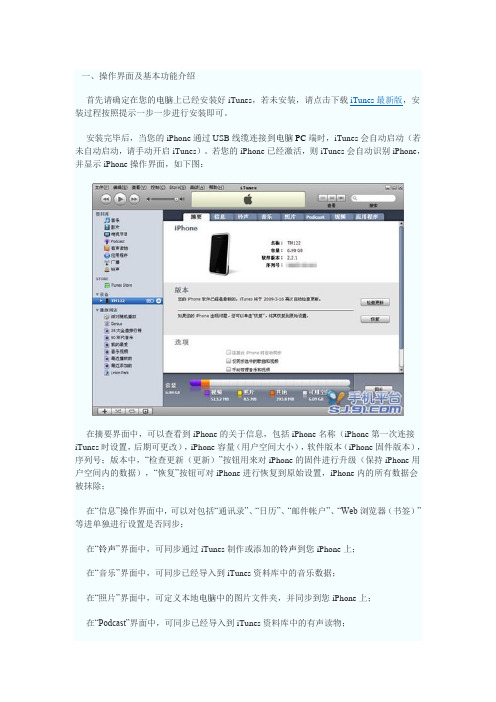
一、操作界面及基本功能介绍首先请确定在您的电脑上已经安装好iTunes,若未安装,请点击下载iTunes最新版,安装过程按照提示一步一步进行安装即可。
安装完毕后,当您的iPhone通过USB线缆连接到电脑PC端时,iTunes会自动启动(若未自动启动,请手动开启iTunes)。
若您的iPhone已经激活,则iTunes会自动识别iPhone,并显示iPhone操作界面,如下图:在摘要界面中,可以查看到iPhone的关于信息,包括iPhone名称(iPhone第一次连接iTunes时设置,后期可更改),iPhone容量(用户空间大小),软件版本(iPhone固件版本),序列号;版本中,“检查更新(更新)”按钮用来对iPhone的固件进行升级(保持iPhone用户空间内的数据),“恢复”按钮可对iPhone进行恢复到原始设置,iPhone内的所有数据会被抹除;在“信息”操作界面中,可以对包括“通讯录”、“日历”、“邮件帐户”、“Web浏览器(书签)”等进单独进行设置是否同步;在“铃声”界面中,可同步通过iTunes制作或添加的铃声到您iPhone上;在“音乐”界面中,可同步已经导入到iTunes资料库中的音乐数据;在“照片”界面中,可定义本地电脑中的图片文件夹,并同步到您iPhone上;在“Podcast”界面中,可同步已经导入到iTunes资料库中的有声读物;二、通过iTunes将音乐传输进iPhone若您的iPhone的固件版本在1.1.4(包含1.1.4固件)之前即1.1.4,1.1.3等固件,笔者推荐使用91手机助手的iPod管理功能来对iPhone的音乐进行添加修改。
但是在2.0以上固件中,由于苹果对iTunes音乐数据库的Hash算法进行了改变,导致了91手机助手暂时还不能对2.0以上固件的iPod数据进行修改,仅支持读取,因此暂时情况下还只能通过iTunes进行音乐数据的添加及修改。
1.当iTunes时别出iPhone后,点击iTunes左侧功能列表资料库下的“音乐”标签,此时会显示iTunes音乐资料库里的所有已经导入的音乐文件,此处的音乐文件指的是通过iTunes 导入功能从本地电脑导入到iTunes数据库的音乐文件,未经过同步的话,是不会显示在iPhone上的。
电脑操作iTunes激活iPhone教程

1
A
iTunes激活iPhone教程
新购买的iPhone需要激活 激活时用到wifi或通过iTunes软件 激活前请下载iTunes 请确保装有iTunes的电脑已经联网 公司电脑安装iTunes无法激活iPhone
2
A
iTunes激活iPhone教程
插入sim卡,开机进入锁机界面,滑动滑块解除锁屏
设置完成
13
iTunes激活iPhone教程
在主界面找到设置 点击进入
14
A
iTunes激活iPhone教程
点击通用
15
A
iTunes激活iPhone教程
点击网络
16
A
iTunes激活iPhone教程
关闭蜂窝数据来阻止 iPhone使用流量导致 扣费失败
17
A
8
A
iTunes激活iPhone教程
在此界面连接电脑 若之前已连接电脑不会 出现此画面
9
A
iTunes激活iPhone教程
点击右下角跳过此步骤
10
A
iTunes激活iPhone教程
点击跳过,确认
11
A
iTunes激活iPhone教程
同意后就可以使用了
12
A
iTunes激活iPhone教程
3
A
iTunes激活iPhone教程
选择简体中文,点击右上角箭头,下一步
4
A
iTunes激活iPhone教程
选择中国,下一步
5
A
iTunes激活iPhone教程
定位服务,GPS 建议开启
6
A
iTunes激活iPhone教程
itunes安装教程_Apple Mobile Device服务开启_iPhone驱动安装教程

1.首先确认安装新版iTunes,如果没有安装itunes请先安装itunes安装后,连接设备后会有电脑会安装驱动。
解决PP助手重装驱动问题和无法连接PP助手问题:/thread-341641-1-1.html1)打开电脑端PP助手,会提示需要安装iTunes的,点击【一键安装】后会自动下载安装的。
2)、下载完成后点击安装即可。
2. 请确认我的电脑设备管理器下没有打感叹号的驱动!XP 用户:请右键点击【我的电脑】—管理—设备管理器—通用串行总线控制器—AppleMobile Device USB Driver ,有没有叹号,如果有,请右键更新驱动。
SErif">Windows7:用户请右键点击【我的电脑】—属性—设备管理器—通用串行总线控制器—Apple Mobile Device USB Driver,有没有叹号,如果有,请右键更新驱动3.如果是电脑的itunes驱动启动失败,我们可以打开电脑的1)打开“控制面板”--“管理工具---服务2)打开'服务(本地),寻找到“AppleMobile Device”,双击打开3)在“常规”项目中的“启动类型”。
设定成“自动”4)看看常规项目中的“服务状态”是否已启动。
如果没有,就点击“启动”。
如果有,请停用,再重新启用,之后重启一下电脑,然后连接iPhone/iPad到电脑试试。
4.更新完成后,鼠标右键【已管理员身份运行】PP助手,重新尝试连接。
5.如果电脑已经有安装好itunes,PP助手依旧无法连接,可以尝试打开itunes,看下itunes 能否连接如果提示:”未能连接到XXX,因为它已经被口令锁定XXXX“,请先将我们的iPhone/ipad 设备的锁屏密码先解锁,然后在连接。
6. 如果打开itunes提示:错误代码0xE8000001。
我们可以找到电脑里面c盘Documents and Settings\All Users\ApplicationData\Apple,里面有个lockdown的文件夹,直接删除。
iphone7无法连接itunes的解决方法步骤

iphone7无法连接itunes的解决方法步骤iphone7是现在最新的苹果手机,很多人第一次用iphone手机可能不太懂怎么连接电脑,可能只知道要连接itunes,但遇到无法连接itunes的情况要怎么办呢?下面是店铺为大家整理了关于iphone7无法连接itunes的解决方法,希望能够帮助到您!iphone7无法连接itunes的解决方法一这里就直接跳过重装itunes这种方法了,来看的肯定已经试过了。
首先确认Apple Mobile Device是否已经开启当电脑中的Apple Mobile Device服务关闭的时候,你的iPhone 是连接不上iTunes的。
首先,关闭iTunes,【我的电脑】右键点击选择【管理】,然后选择【服务和应用程序】,再点击【服务】,在右侧栏中找到【Apple Mobile Device】和【Bonjour】,右键选择【启动】按钮。
如果不行,试下面的iphone7无法连接itunes的解决方法二将iPhone用USB数据线连接电脑。
然后,右键点击【我的电脑】,选择【管理】-【计算机管理】,在左侧栏中选择【系统工具】-【设备管理器】,然后在右侧栏中,选择【通用串行总线控制器】-【Apple Mobile Device USB Driver】,然后右键点击,选择【卸载】。
之后,拔出USB数据线,重新插入一次。
系统会自动检测新硬件设备并安装驱动。
再次连接上iTunes,你就会发现自己的iPhone被识别出来了。
如果成功了,那恭喜啦。
【通用串行总线控制器】里没有【Apple Mobile Device USB Driver】??那再往下看吧。
iphone7无法连接itunes的解决方法三计算机(或我的电脑)——属性——设备管理器,在里面找到便携设备:APPLE IPHONE右键选择更新驱动——自定义更新:C:\Program Files\Common Files\Apple\Mobile Device Support\Drivers\ 此时在“通用串行总线控制器”中出现了Apple Mobile Device USB Driver,这样itunes也可以识别iPhone了。
- 1、下载文档前请自行甄别文档内容的完整性,平台不提供额外的编辑、内容补充、找答案等附加服务。
- 2、"仅部分预览"的文档,不可在线预览部分如存在完整性等问题,可反馈申请退款(可完整预览的文档不适用该条件!)。
- 3、如文档侵犯您的权益,请联系客服反馈,我们会尽快为您处理(人工客服工作时间:9:00-18:30)。
1.首先确认安装新版iTunes,如果没有安装itunes请先安装itunes安装后,连接设备后会有电脑会安装驱动。
解决PP助手重装驱动问题和无法连接PP助手问题:
/thread-341641-1-1.html
1)打开电脑端PP助手,会提示需要安装iTunes的,点击【一键安装】后会自动下载安装的。
2)、下载完成后点击安装即可。
2. 请确认我的电脑设备管理器下没有打感叹号的驱动!
XP 用户:请右键点击【我的电脑】—管理—设备管理器—通用串行总线控制器—AppleMobile Device USB Driver ,有没有叹号,如果有,请右键更新驱动。
SErif">Windows7:用户请右键点击【我的电脑】—属性—设备管理器—通用串行总线控制器—Apple Mobile Device USB Driver,有没有叹号,如果有,请右键更新驱动
3.如果是电脑的itunes驱动启动失败,我们可以打开电脑的
1)打开“控制面板”--“管理工具---服务
2)打开'服务(本地),寻找到“AppleMobile Device”,双击打开
3)在“常规”项目中的“启动类型”。
设定成“自动”
4)看看常规项目中的“服务状态”是否已启动。
如果没有,就点击“启动”。
如果有,请停用,再重新启用,之后重启一下电脑,然后连接iPhone/iPad到电脑试试。
4.更新完成后,鼠标右键【已管理员身份运行】PP助手,重新尝试连接。
5.如果电脑已经有安装好itunes,PP助手依旧无法连接,可以尝试打开itunes,看下itunes 能否连接
如果提示:”未能连接到XXX,因为它已经被口令锁定XXXX“,请先将我们的iPhone/ipad 设备的锁屏密码先解锁,然后在连接。
6. 如果打开itunes提示:错误代码0xE8000001。
我们可以找到电脑里面c盘Documents and Settings\All Users\Application
Data\Apple,里面有个lockdown的文件夹,直接删除。
(之后再连ip会生成新可用lockdown)然后再换个usb接口连接itunes
7. 有时候可能是iTunes的驱动不完整或者被误删,需要完整卸载一次itunes后再重新安装itunes后试试
完整卸载itunes的方法请点击:正确卸载iTunes及其各组件的顺序!。
